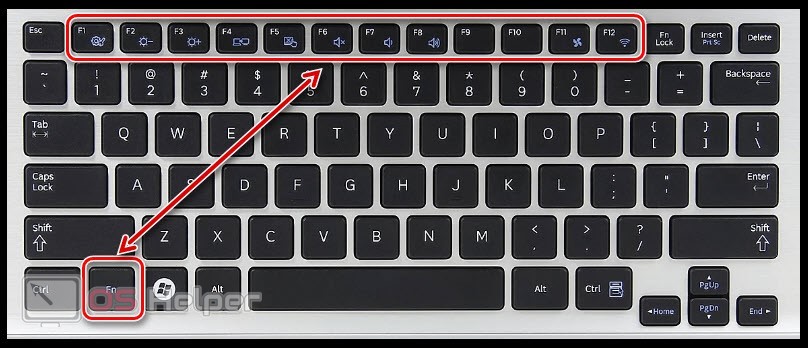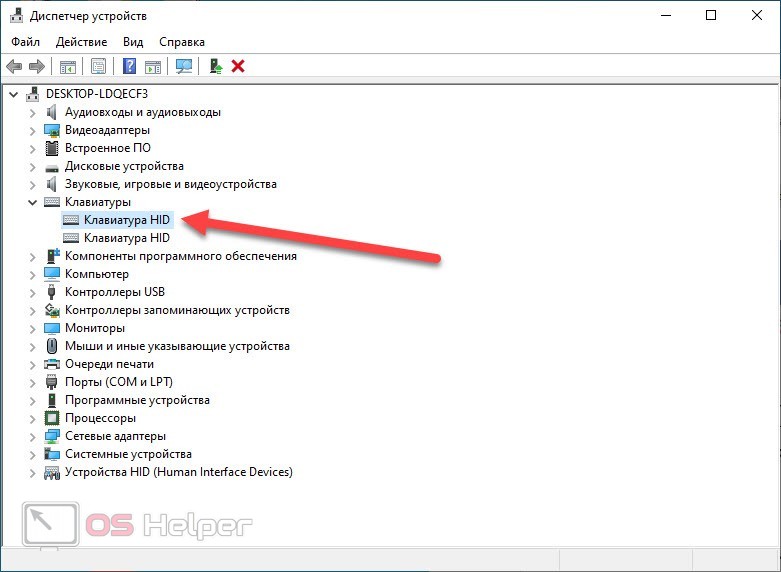Если вы включили ноутбук и обнаружили, что клавиатура перестала откликаться на нажатия, то не спешите нести устройство в ремонт. В большинстве случаев проблему можно решить самостоятельно, если она не связана с полной поломкой аппаратной части. Сегодня мы поговорим о том, как разблокировать клавиатуру на ноутбуке.
Если вы включили ноутбук и обнаружили, что клавиатура перестала откликаться на нажатия, то не спешите нести устройство в ремонт. В большинстве случаев проблему можно решить самостоятельно, если она не связана с полной поломкой аппаратной части. Сегодня мы поговорим о том, как разблокировать клавиатуру на ноутбуке.
На многих моделях портативных компьютеров есть функция блокировки клавиатуры. Она используется при эксплуатации ноутбука в поездке, на кровати, при просмотре фильма и так далее. Так вы или ваш ребенок случайно не заденут какую-либо клавишу.
Специальная кнопка
Первым делом необходимо проверить функцию блокировки клавиатуры. Если на вашем ноутбуке имеется отдельный блок с функциональными клавишами (громкость, яркость и так далее), то проверьте наличие специальной кнопки для блокировки клавиатуры. Нажмите ее и попробуйте воспользоваться кнопками. Если они вновь заработали, то вы все сделали правильно.
Однако данный вариант блокировки встречается крайне редко. Чаще всего ноутбуки блокируются сочетанием обычных клавиш. Это позволяет сэкономить место на верхней панели корпуса и не перегружать управление лишними элементами.
Сочетание клавиш
Второй способ разблокировки подойдет подавляющему большинству наших читателей. Если ваш ноутбук поддерживает функцию блокировки клавиатуры, то скорее всего, она активируется комбинацией двух клавиш. Одной из них обязательно будет функциональная кнопка [knopka]Fn[/knopka]. А вот вторую клавишу вам нужно найти самостоятельно, поскольку на ноутбуках от разных производителей привязка данной функции меняется. Например, на многих моделях блокировка клавиатуры включается и отключается сочетанием [knopka]Fn[/knopka] и одной из клавиш ряда [knopka]F2[/knopka]-[knopka]F12[/knopka]. На некоторых ноутбуках опция активируется нажатием функциональной клавиши вместе с [knopka]Num Lock[/knopka]. Иногда задействуется и третья кнопка.
Проверка работоспособности
Если вы уверены, что у вас точно имеется функция блокировки клавиш, но отключить ее описанными методами не получается, то необходимо проверить работоспособность всей клавиатуры. Для этого придется извлечь ее из корпуса и посмотреть, правильно ли подключен шлейф питания к материнской плате. Чтобы вытащить панель с клавишами, на многих моделях достаточно просто поддеть защелки по периметру острым предметом. Не спешите резко тянуть клавиатуру вверх, чтобы не повредить шлейф. Проверьте правильность подключения.
Если вы не уверены в своих силах, то обратитесь к специалистам или найдите подробную инструкцию в интернете именно по вашей модели ноутбука. Также можно проверить клавиатуру на другом ноутбуке с аналогичным разъемом.
Исправление программных проблем
Также клавиатура может быть заблокирована из-за неправильных настроек или вредоносного ПО. Возможно, устройство отключено в Windows, поэтому вам нужно активировать его вручную. На ноутбуках клавиатура распознается точно так же, как обычные устройства ввода для ПК. Откройте «Диспетчер устройств» и зайдите в ветку «Клавиатуры». Если возле оборудования стоит знак вопроса, то включите компонент через контекстное меню. Если вы видите восклицательный знак, значит, проблема связана с некорректным драйвером. Запустите утилиту автоматического поиска подходящего ПО.
После этого перезагрузите компьютер и проверьте работоспособность оборудования. Если этот вариант не помог, то стоит просканировать систему на наличие вирусов. Они могут вносить изменения в настройки и блокировать работу компонентов. Обязательно проведите глубокую проверку.
Заключение
Мы рассказали вам обо всех стандартных методах разблокировки клавиатуры. Если сочетания клавиш и переустановка драйвера оборудования не помогли, то проблему необходимо искать на аппаратном уровне. В этой ситуации лучше всего обратиться в сервисный центр.